Kada želite da neko doprinese radnom listu ili školskom projektu, delite veze sa dokumentom u OneDrive. Kada odaberete da Nabavite veze i postavljate dozvolu za Uređivanje, svako ko dobije veze može da uređuje dok bez prijavljivanja.
Savet: Ako delite privatni dokument, pročitajte da biste mogli da delite privatne sadržaje.
-
Kada je dokument otvoren u Word za veb, Excel za veb, PowerPoint za veb ili OneNote za veb kliknite na dugme deli.
(Ako počinješ iz OneDrive, kliknite desnim tasterom miša na dokument, a zatim izaberite stavku deli.)
-
Izaberite stavku Nabavi vezu, odaberite stavku Uredi (ili drugu opciju ako ne želite da ih ljudi uređuju), a zatim kliknite na dugme Kreiraj vezu.
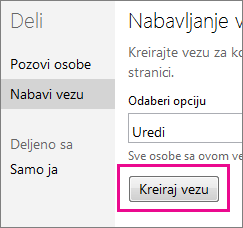
-
Kopirajte povezanost i pošaljite je.
Kada ljudi kliknu na vezu, oni idu na dokument. Počinju uređivanje tako što ćete kliknuti na dugme Uredi u pregledaču. Ako se odjednom nalazite u dokumentu, videćete ih navedene kao gosta.
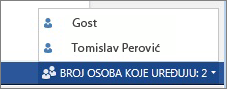
One će moći da rade u pregledaču bez prijavljivanja, ali ako žele određene funkcije, kao što su Umetanje slike ili korišćenje svog Office programa za računare, moraće da se prijave pomoću Microsoft naloga.
Zaustavljanje deljenja dokumenta
Kada više ne želite da vas ljudi uređuju, kliknite na dugme deli ponovo. U okviru Deljenje sakliknite na bilo koga sa ovom vezom za uređivanje, a zatim izaberite stavku Ukloni vezu.
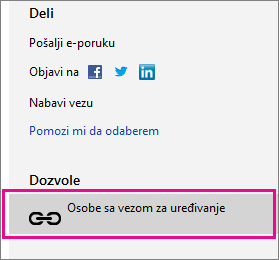
Deljenje privatnih dokumenata
Kada radite sa nekom osobom u okviru osetljive informacije kao što su finansije, želite da budete oprezni sa tim ko može da uređuje dokument. Umesto deljenja veze, pozovite osobe da se prijave pomoću Microsoft naloga da biste prikazali ili uredili dokument.
-
Ako je dokument otvoren u Word za veb, Excel za veb, PowerPoint za veb ili OneNote za veb, kliknite na dugme deli i otkucajte e-adresu osobe u polju za .
-
Izaberite stavku Primaoci mogu da uređuju , a zatim da postave drugu padajuću listu za primaoce da se prijave pomoću Microsoft naloga.
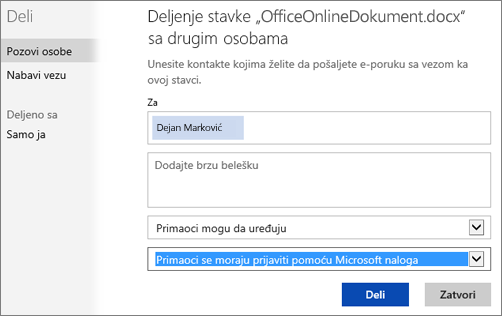
Više informacija
Više informacija o deljenju u OneDrive potražite u članku Deljenje datoteka i fascikli i promena dozvola.










